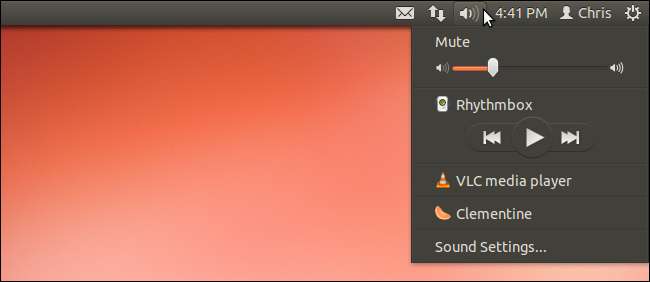
Il menu audio di Ubuntu contiene Rhythmbox per impostazione predefinita. Tutti gli altri lettori multimediali installati appariranno nel menu, supponendo che supportino la specifica MPRIS2. Puoi nascondere i lettori multimediali nel menu o aggiungere qualsiasi applicazione che ti piace.
I lettori multimediali che aggiungi non dispongono di controlli di riproduzione integrati, ma puoi avviarli facilmente dal menu audio. Puoi aggiungere il collegamento di qualsiasi applicazione al menu audio, purché l'applicazione abbia un file desktop.
Metodo grafico
Il modo più semplice per modificare il menu del suono è con graficamente, con l'applicazione dconf-editor. Non è installato per impostazione predefinita: cerca dconf nel Software Center di Ubuntu per installarlo.
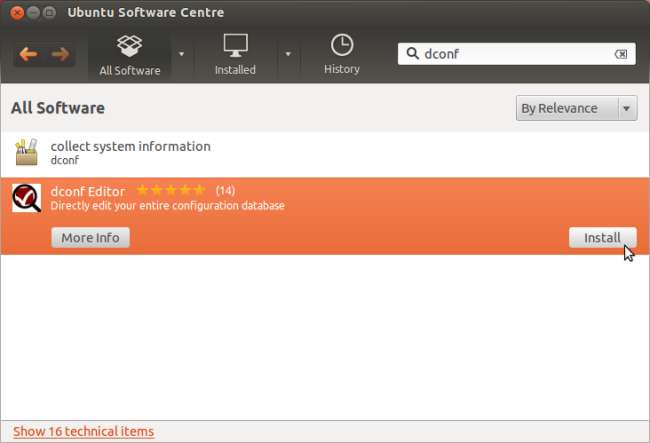
Puoi farlo anche con gsettings comando da terminale incluso con Ubuntu: vedere l'ultima sezione per le istruzioni.
Avvia dconf-editor dal Dash dopo averlo installato.
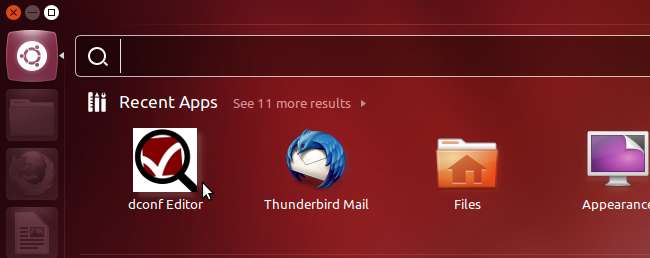
Vai al file com / canonical / indicator / sound sezione nella finestra dconf-editor.
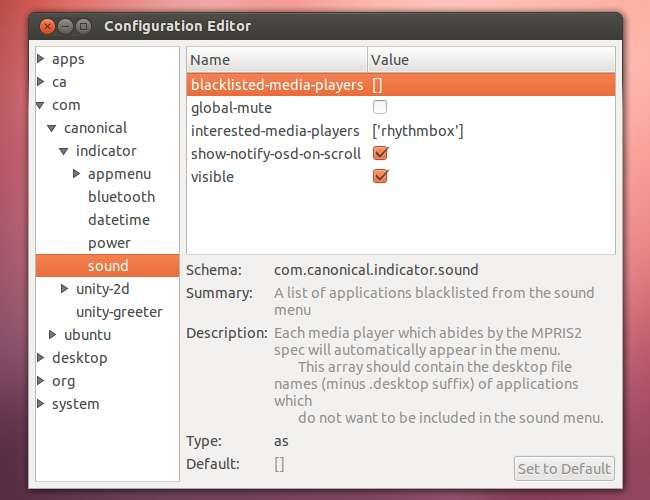
L'impostazione dei lettori multimediali interessati contiene un elenco di applicazioni che appariranno nel menu. L'impostazione dei lettori multimediali nella lista nera può sostituire l'elenco dei lettori multimediali interessati: i lettori multimediali nella lista nera non verranno visualizzati nel menu, anche se sono nell'elenco dei lettori multimediali interessati.
Ad esempio, se si desidera nascondere Rhythmbox dal menu, è possibile modificare il valore dei lettori multimediali nella lista nera in [‘rhythmbox’] .
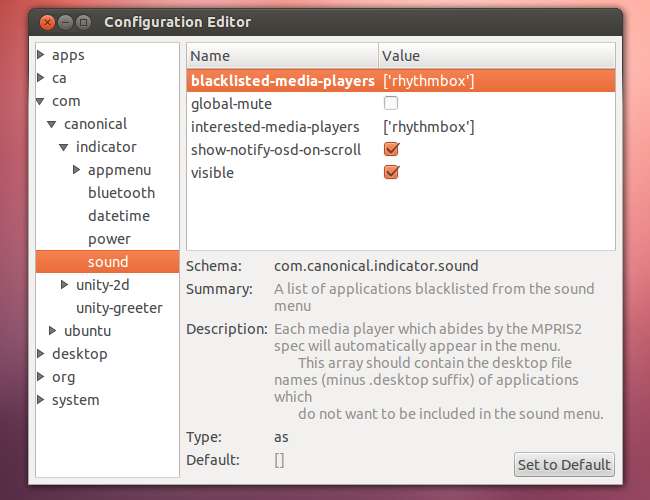
Se si desidera aggiungere VLC e Clementine al menu audio, supponendo che siano installati, è possibile modificare il valore dei lettori multimediali interessati in [‘rhythmbox’,’vlc’,’clementine’] .
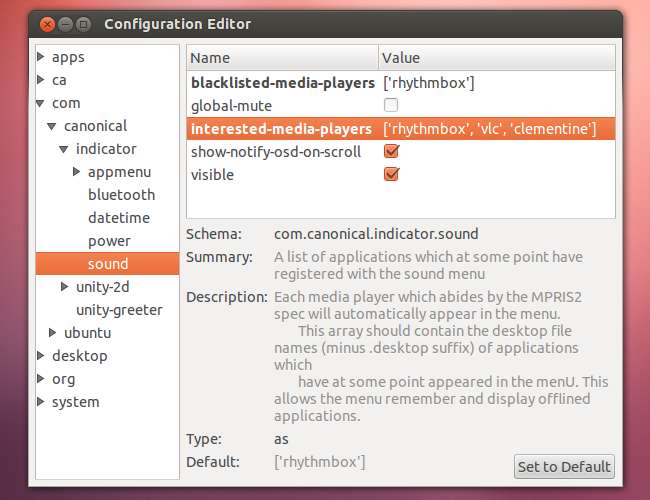
Alcune brevi note:
- Ogni valore deve contenere il nome del file desktop di ciascuna applicazione, non il comando dell'applicazione stessa. Per esempio, vlc indica il vlc.desktop file che rappresenta l'applicazione.
- Puoi aggiungere qualsiasi applicazione con un file .desktop al menu. Vuoi aggiungere il tuo browser web all'elenco? Vai avanti.
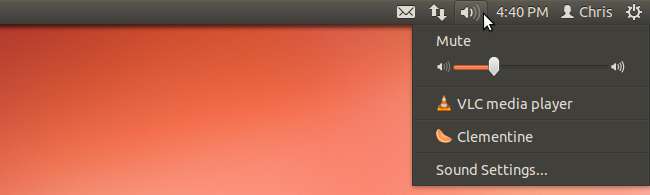
Le modifiche non verranno visualizzate finché non esci e accedi di nuovo.
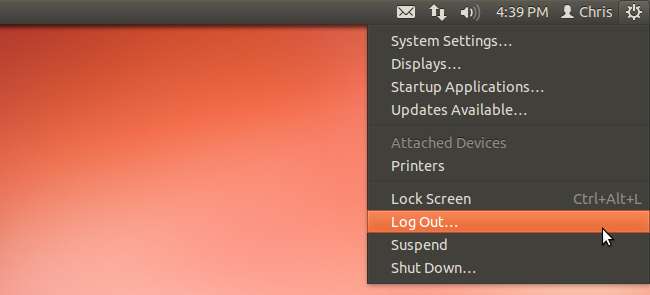
Metodo terminale
Il gsettings get e gsettings set i comandi consentono di visualizzare e gestire queste impostazioni da un terminale.
Utilizza il comando gsettings get per visualizzare uno dei valori:
gsettings ottiene com.canonical.indicator.sound interest-media-players
gsettings ottiene com.canonical.indicator.sound blacklisted-media-players
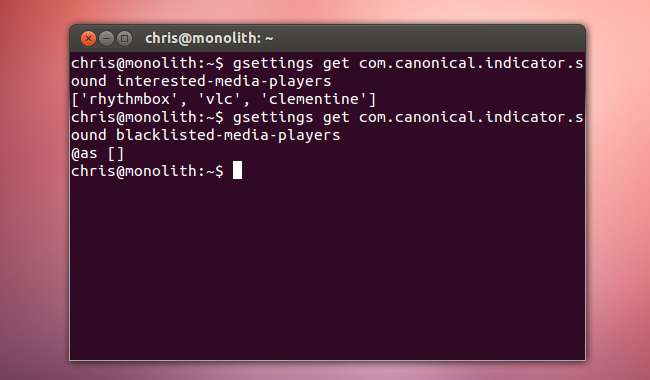
Utilizzare il comando gsettings set per impostare i valori. Questo comando aggiunge Rhythmbox alla lista nera, nascondendolo:
gsettings set com.canonical.indicator.sound blacklisted-media-players "[‘rhythmbox’]"
Questo comando aggiunge VLC e Amarok al menu del suono:
gsettings set com.canonical.indicator.sound interest-media-players "[‘rhythmbox’, ‘vlc’, ‘amarok’]"
Ricordarsi di disconnettersi e accedere di nuovo dopo aver eseguito questi comandi.







